MAG AVEC FICHIER M3U : TIMESHIFT
MAG AVEC FICHIER M3U : TIMESHIFT
La fonction TimeShift offre aux utilisateurs la possibilité d’enregistrer un flux de la chaîne IPTV actuelle afin d’ écouter / de regarder l’enregistrement par la suite. L’ enregistrement TimeShift est sauvegardé dans le stockage local du STB appelé tampon mémoire. Les fragments audio / vidéo enregistrés peuvent être lus pendant l’enregistrement en cours ou après sa fin, en démarrant à partir de l’une ou l’autre position temporelle de l’enregistrement. Pour choisir une position d’heure de début de lecture, la commande d’ avance / retour en arrière est utilisée.
Paramètres TimeShift
La configuration de la fonction TimeShift est effectuée dans la section TimeShift des paramètres .
De plus, pour utiliser la fonction TimeShift, assurez-vous que l’ option Mode d’accès aux stockages a été définie sur « accès complet» (voir Paramètres système / Paramètres avancés / Plus ).
Marquage des canaux autorisés à utiliser TimeShift
La fonction TimeShift peut être utilisée pour les chaînes de streaming. Après avoir activé la fonction TimeShift dans les paramètres Timeshift ( Utilisez TimeShift = On ), chaque chaîne prenant en charge la fonction TimeShift est marquée dans la liste des chaînes IPTV avec une icône spéciale en  face du nom de la chaîne .
face du nom de la chaîne .
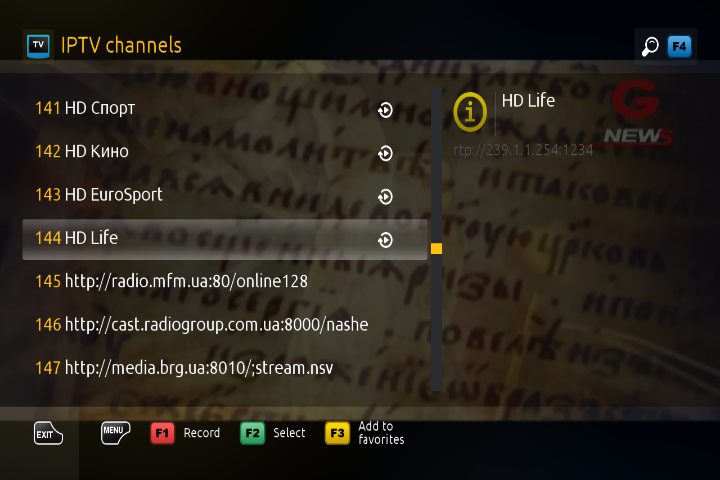
Indication à l’écran de l’enregistrement TimeShift
Pour indiquer l’enregistrement Timeshift en cours qui a eu lieu sur la chaîne, une icône spéciale à l’écran  est conçue. Il peut être affiché dans le coin supérieur gauche de l’écran. L’autorisation d’afficher l’indicateur est définie par l’utilisateur dans les paramètres TimeShift , avec l’ option d’ activation d’icône (ci-après décrit le cas où l’indicateur est autorisé).
est conçue. Il peut être affiché dans le coin supérieur gauche de l’écran. L’autorisation d’afficher l’indicateur est définie par l’utilisateur dans les paramètres TimeShift , avec l’ option d’ activation d’icône (ci-après décrit le cas où l’indicateur est autorisé).

Démarrer l’enregistrement TimeShift
Le démarrage de TimeShift entraîne l’ enregistrement du flux de canal actuel dans la mémoire tampon située sur le lecteur USB sélectionné dans les paramètres TimeShift (voir l’ option Emplacement du fichier ).
Le choix du mode de démarrage de l’enregistrement TimeShift peut être défini par l’utilisateur dans l’ option Retard des paramètres TimeShift :
En appuyant sur le bouton Pause (valeur par défaut) – l’enregistrement du canal dans la mémoire tampon commence immédiatement dès que l’utilisateur appuie sur la touche Pause / Play sur RC . Dans le même temps, cela amène au gel de l’image, l’icône (indicateur d’enregistrement TimeShift) s’affiche dans le coin supérieur gauche de l’écran et le panneau de commande multimédia apparaît en bas de l’écran ( raccourci Pause / Lecture , Rembobinage / avance rapide raccourci s , l’ enregistrement barre de progression, compteur de temps d’enregistrement en cours, et le pointeur de la durée maximale d’enregistrement). Une autre pression sur la touche Pause / Lecture



 démarre la lecture de l’enregistrement à partir du moment de la pause précédente, l’enregistrement de la chaîne se poursuit en arrière-plan, l’icône
démarre la lecture de l’enregistrement à partir du moment de la pause précédente, l’enregistrement de la chaîne se poursuit en arrière-plan, l’icône  s’affiche dans le coin supérieur gauche de l’écran.
s’affiche dans le coin supérieur gauche de l’écran.
1 seconde, 3 secondes, 5 secondes ou 10 secondes – si l’une des valeurs répertoriées est sélectionnée, l’enregistrement TimeShift démarre à l’ouverture de chaque canal prenant en charge la fonction TimeShift . La valeur sélectionnée détermine le temps de retard avant le début de l’enregistrement TimeShift. Si, pendant ce délai, l’utilisateur quitte le canal (quitte l’application ou passe à un autre canal), l’enregistrement ne démarre pas. Après le début de l’enregistrement TimeShift, l’icône  s’affiche dans le coin supérieur gauche de l’écran, l’enregistrement se poursuit en arrière-plan.
s’affiche dans le coin supérieur gauche de l’écran, l’enregistrement se poursuit en arrière-plan.
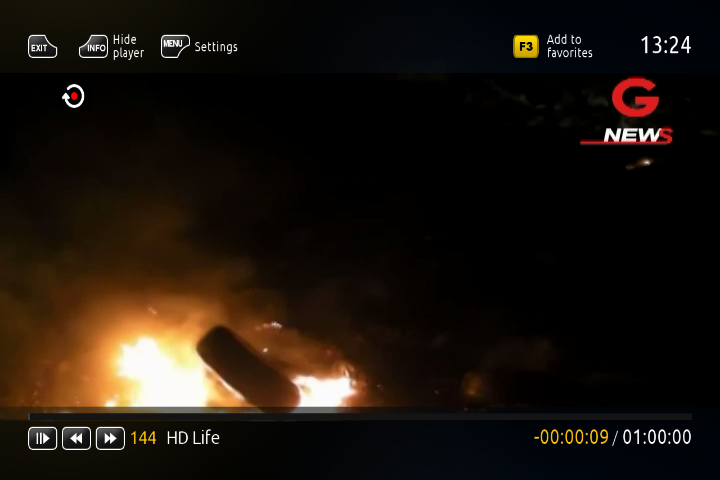
Arrêter l’enregistrement TimeShift
L’enregistrement Timeshift de la chaîne peut être arrêté de l’une des manières suivantes:
Automatiquement, en atteignant la fin de la mémoire tampon. Pour cela, dans les paramètres TimeShift, la valeur de l’ option Utilisation du mode tampon doit être définie sur Arrêter en cas de manque d’espace .
À la sortie de regarder la chaîne. Quittez les chaînes de visionnage avec la touche Exit sur RC ou en passant à une autre chaîne avec les boutons Chan + / Chan- ou Up / Down .
sur RC ou en passant à une autre chaîne avec les boutons Chan + / Chan- ou Up / Down .
En appuyant sur la touche Stop sur RC. Vous continuez à regarder la chaîne.
sur RC. Vous continuez à regarder la chaîne.
Enregistrement de l’enregistrement TimeShift
Après l’ arrêt de l’enregistrement Timeshift , il peut être enregistré dans un fichier sur la clé USB (afin de l’afficher davantage dans STB ou pour le déplacer vers d’autres appareils) ou être supprimé. Le choix de la manière de gérer l’enregistrement après l’arrêt dépend de la valeur de l’ option À la sortie des paramètres TimeShift :
Enregistrer le tampon – après la fin de l’enregistrement, l’enregistrement du fragment vidéo sera automatiquement sauvegardé sur la clé USB;
Ne sauvegardez pas la mémoire tampon – après la fin de l’enregistrement, l’enregistrement de fragment vidéo ne sera pas sauvegardé;
Demande de sauvegarde – après la fin de l’enregistrement, l’utilisateur sera invité à sauvegarder l’enregistrement. L’utilisateur peut autoriser ou refuser l’enregistrement des données.
Lors de la sauvegarde de l’enregistrement Timeshift, un message apparaît à l’écran indiquant le nom et le chemin de l’emplacement de l’enregistrement sur la clé USB:

Regarder des vidéos enregistrées sur votre MAG
Le fragment de média enregistré peut être visionné pendant l’enregistrement Timeshift en cours ou après la fin de l’enregistrement.
Le lancement de la lecture vidéo et sa mise en pause pendant l’enregistrement «Timeshift» en cours s’effectuent en appuyant sur la touche Pause / Lecture . Pour sélectionner la position souhaitée à partir de laquelle vous souhaitez lire l’enregistrement ( positionnement approximatif ), utilisez les boutons Avance / Retour rapide : raccourcis à l’écran ou touches RC . De plus, la position de lecture souhaitée peut être spécifiée par l’utilisateur à l’aide des touches numériques sur RC ( positionnement précis ).
. Pour sélectionner la position souhaitée à partir de laquelle vous souhaitez lire l’enregistrement ( positionnement approximatif ), utilisez les boutons Avance / Retour rapide : raccourcis à l’écran ou touches RC . De plus, la position de lecture souhaitée peut être spécifiée par l’utilisateur à l’aide des touches numériques sur RC ( positionnement précis ).

Enregistrés les fichiers d’enregistrement Timeshift peuvent être surveillés de la manière suivante:
dans Home media / Records – Les enregistrements Timeshift sont ajoutés à la liste Records .
dans Home media / clé USB – comme tout autre fichier multimédia situé sur la clé USB .
Remarque. Les enregistrements contenant une clé USB doivent rester connectés au STB.
Exemple de fenêtre Home media / Records :
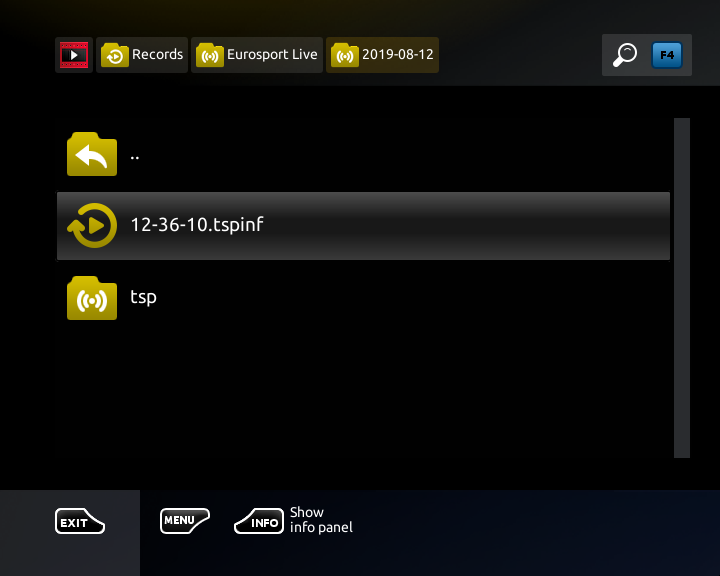
Fichier d’enregistrement TimeShift
L’enregistrement réel des flux multimédias est effectué sur une clé USB connectée à STB. Les fichiers sont écrits dans le répertoire d’ enregistrement situé à la racine de la clé USB. Deux répertoires sont créés:
1. record / <Nom du fichier> / <Date de création de l’enregistrement> – répertoire contenant les fichiers texte nommés <Heure de début de l’ enregistrement > .tspinf qui sont des liens vers des fichiers multimédias (voir élément 2)
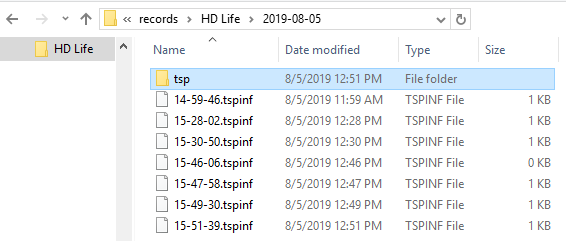
2. enregistrement / <Chaîne IPTV> / < Date de création de l’enregistrement > . tsp – répertoire contenant les fichiers multimédias nommés < Heure de début de l’ enregistrement > .tsp
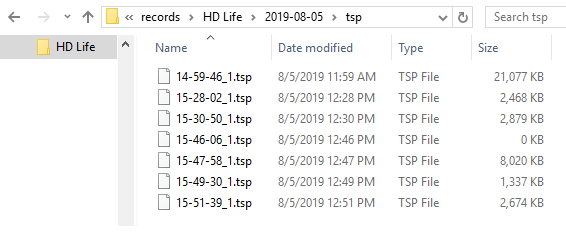
Remarque. Le type de fichier multimédia enregistré est un flux de transport . Pour regarder des fichiers multimédias sur d’autres appareils (par exemple, un PC ou un téléviseur), vous devez renommer les fichiers – remplacer. tsp extension avec. ts .


Laisser un commentaire
Vous devez vous connecter pour publier un commentaire.